Kaip susikurti anoniminę Facebook paskyrą

Nors niekas internete nėra tikrai privatus, anoniminės Facebook paskyros leidžia užtikrinti geresnį privatumą ir saugumą. Sužinokite, kaip tai padaryti.
„Dropbox“ gali neturėti „Microsoft Office“ ar „Google“ disko blizgesio. Bet jūs galite tai paversti veržlia darbo vieta debesyse. Dėl terabaitų saugyklos jūsų failai yra saugūs, bet ką daryti, jei jums prireiktų dokumento, kad viskas būtų sujungta?
Dropbox Paper yra dokumentų bendradarbiavimo įrankis, galintis padėti sukurti visą žinių bazę. Šablonai yra papildoma pagalba, padedanti pradėti darbą.
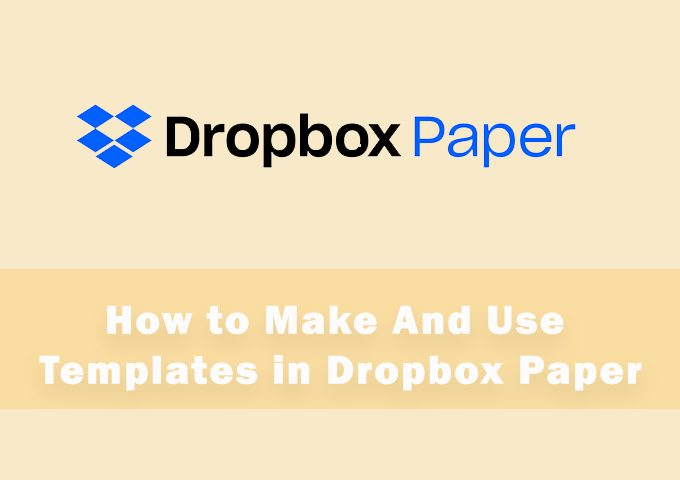
„Dropbox“ popieriaus šablonai, kaip ir visi šablonai, yra iš anksto sukurti statybiniai blokai, taupantys laiką. Taip pat vienu spustelėjimu bet kurį dokumentą galite paversti šablonu. Taigi, panagrinėkime abu procesus ir įvertinkime, kaip lengvai tai padarė „Dropbox“.
Kaip pasirinkti iš anksto sukurtus popieriaus šablonus „Dropbox“.
„Dropbox“ turi gerą iš anksto sukurtų šablonų pasirinkimą. Šie šablonai tinka pramonės šakoms ir jų kasdieniams reikalavimams. Kai kurie šablonai, pvz., susitikimo užrašų šablonai , yra universalūs ir standartiniai bet kuriame šablonų rinkinyje. Galite pasirinkti šabloną ir pridėti savo turinį arba net pakoreguoti dizainą, kad jis atitiktų jūsų poreikius.
Štai kaip pradėti dokumentą naudojant šabloną.
1. Atidarykite „ Dropbox Paper “ .
2. Pagrindiniame ekrane eikite į dešinę ir, užuot spustelėję Kurti naują dokumentą , pasirinkite Kurti naudojant šablonus .
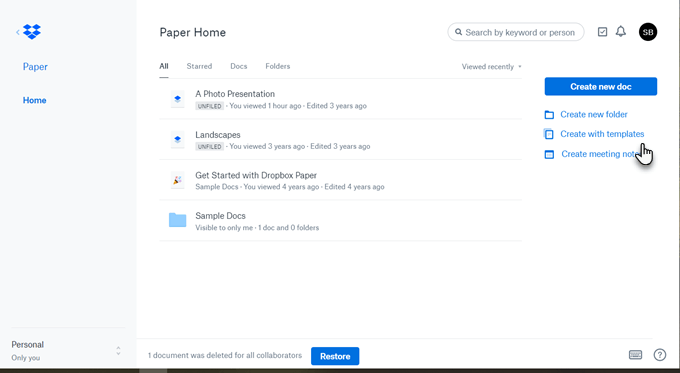
3. Atsidaro išskleidžiamasis langas, kuriame rodomi trys numatytieji šablonai (Protų audra, Susitikimo pastaba, Projekto planas). Galite pasirinkti naudoti bet kurį šabloną vienu spustelėjimu ant miniatiūrų ir paleisti dokumentą.
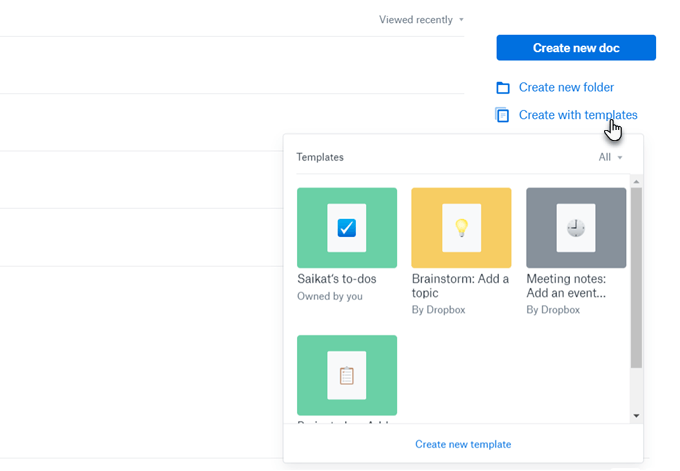
4. Šablonų lange rodomi visi šablonai. Spustelėkite išskleidžiamąją rodyklę šalia Viskas ir galėsite filtruoti jums priklausančius šablonus arba tuos, kuriuos su jumis bendrina bendradarbiai. Čia taip pat bus rodomi visi jūsų sukurti šablonai.
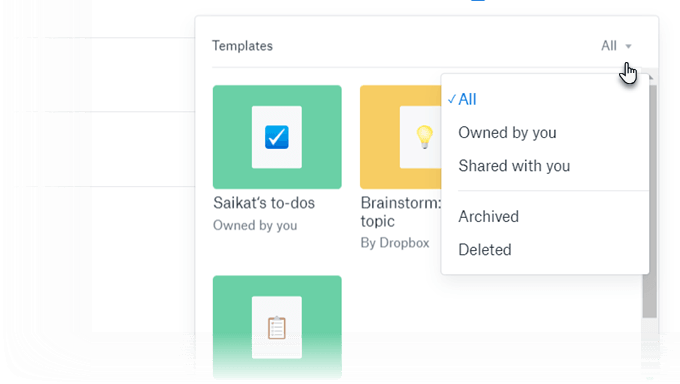
5. Kaip ir visi šablonai, šis dokumentas taip pat yra tik planas. Galite tinkinti jį pagal savo poreikius pakeisdami bet kokius laukus, antraštes ar rezervuotos vietos tekstą. Baigę dokumentą, perkelkite jį į nurodytą aplanką.
„Dropbox“ taip pat turi popierinę šablonų biblioteką su gerai suskirstytu kitų šablonų pasirinkimu. Pereidami per kategorijas pereikite prie norimo. Spustelėkite norimą šablono miniatiūrą ir pasirinkite Naudoti šabloną , kad pradėtumėte kurti dokumentą.
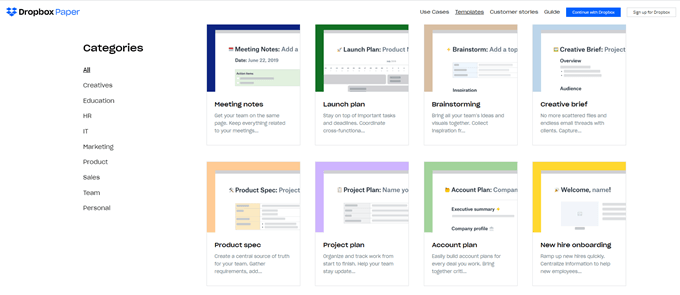
Kaip sukurti savo šabloną iš tuščio dokumento
Bet kurį tuščią dokumentą galite paversti šablonu. Išdėstykite dokumentą ir suformatuokite jį naudodami „Dropbox“ teikiamus įrankius.
„Dropbox“ popieriaus šablono formatavimas yra toks pat kaip dokumento formatavimas. Prie savo šablono galite pridėti lenteles, laiko juostas, laikmenas, kodų blokus ir kt. Jūs netgi galite pridėti rezervuotos vietos tekstą, kuris gali veikti kaip etiketės, apibūdinančios tai, ką kitas gali užpildyti laukuose ar tuščiuose laukuose. Atminkite, kad „Dropbox“ automatiškai išsaugo visus pakeitimus.
Tada tiesiog atidarykite meniu Daugiau (trys horizontalūs taškai) viršutiniame dešiniajame kampe ir išskleidžiamajame meniu spustelėkite šabloną .
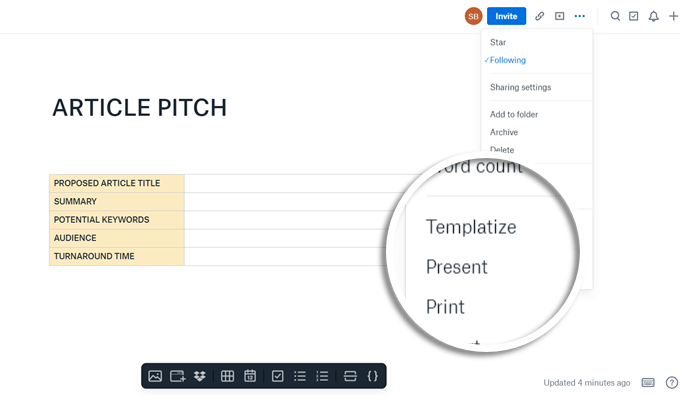
Šablonas sukurtas , o puslapio viršuje bus rodoma redagavimo šablono antraštė. Sukūrę šabloną, jokie jo pakeitimai neturės įtakos originaliam dokumentui.
Jūs netgi galite pridėti rezervuotos vietos tekstą pasirinkę tekstą spustelėdami teksto piktogramą formatavimo meniu.
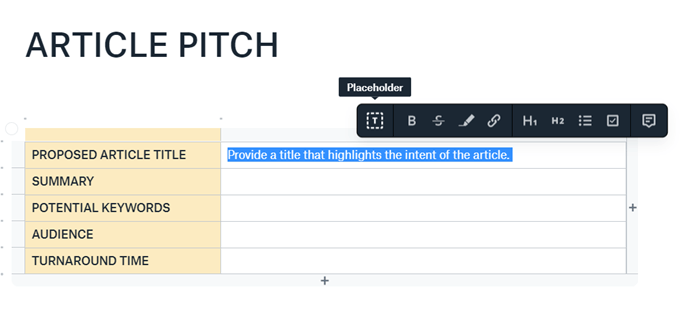
Patarimas: taip pat galite apsvarstyti To-Do dokumentą ir paversti jį šablonu. Užduotis yra paslėpta, kol spustelėsite mygtuką Rodyti užduotis viršutiniame dešiniajame kampe. Kai jį pamatysite, galėsite dirbti su juo kaip su paprastu dokumentu ir netgi padaryti jį kito dokumento dalimi. Tačiau, kad jis būtų naudingesnis, atlikite bet kokius jo pakeitimus ir paverskite jį šablonu.
Pavyzdžiui, galite jį paversti kontroliniu sąrašu, kurį galite naudoti norėdami peržiūrėti dokumentą ar projektą. Žinoma, bibliotekoje taip pat galite naudoti komandos kontrolinio sąrašo šabloną.
„Dropbox“ popieriaus šablonų redagavimas
Galite redaguoti tik savo sukurtus šablonus. Jei norite redaguoti kito asmens sukurtą bendrinamą šabloną, sukurkite dokumentą iš šablono. Tada sukurkite šabloną , kad sukurtumėte savo kopiją.
Bet dabar, ką daryti, jei nė vienas iš integruotų šablonų neatitinka jūsų poreikių? „Dropbox Paper“ leidžia lengvai sukurti šablonus vos keliais paspaudimais.
„Dropbox“ popieriaus šablono bendrinimas
Bendrinimas šablonu padeda kiekvienam komandos nariui pradėti nuo tos pačios bazės. Užveskite pelės žymeklį virš norimo naudoti šablono ir spustelėkite redagavimo piktogramą (ji atrodo kaip pieštukas). Spustelėkite Bendrinti .
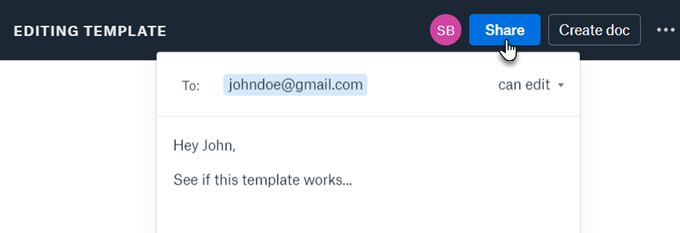
Taip pat galite pakviesti bendradarbius dirbti su jumis prie naujo šablono. Darbo eiga yra tokia pati kaip ir bet kurio bendrai naudojamo dokumento prieš jį formuojant.
Sukurkite „Dropbox“ popieriaus šablonus iš mobiliosios programos
Jūs neprivalote būti susietas su darbalaukiu. Norėdami kurti ir tvarkyti dokumentus kelyje, naudokite tam skirtą „Dropbox Paper“ programą mobiliesiems. Procesas tas pats.
1. Atidarykite „Dropbox Paper “ naudodami „iOS“ arba „Android“ .
2. Naršymo ekrane spustelėkite pliuso ženklą viršuje ir pasirinkite šabloną iš sąrašo, kuris rodomas ekrane.
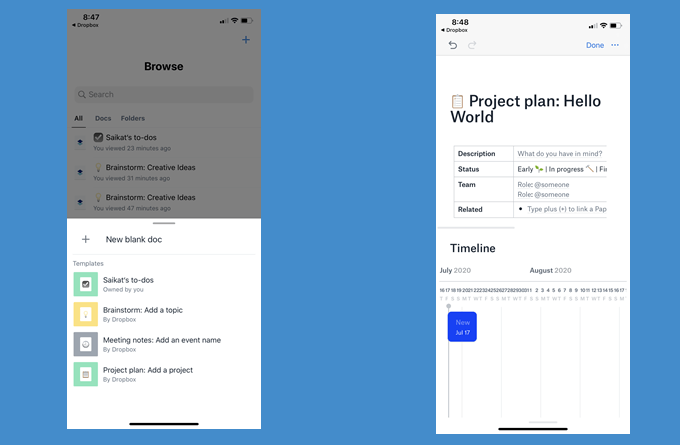
Mobiliajai programai vis dar taikomi keli apribojimai. Dar negalite pasiekti šablonų bibliotekos. Be to, trūksta dokumento „šablono“ metodo. Tikimės, kad „Dropbox“ įtrauks jį į kitas programos iteracijas.
„Dropbox“ yra daugiau nei saugykla debesyje
„Dropbox“ yra mėgstama vieta debesyse. Sutaupykite laiko ir pastangų naudodamiesi šiais patarimais, kad galėtumėte efektyviau naudoti „Dropbox“ . Subtili „Dropbox Paper“ elegancija įrodo, kad jis vystosi į pilną produktyvumo rinkinį. Dokumentų rašymas arba bendradarbiavimas kuriant failus yra tik vienas iš būdų išnaudoti turimą erdvę.
Nors niekas internete nėra tikrai privatus, anoniminės Facebook paskyros leidžia užtikrinti geresnį privatumą ir saugumą. Sužinokite, kaip tai padaryti.
Sužinokite, kaip padaryti savo Facebook paskyrą privačią ir apsaugoti savo asmeninę informaciją internete.
Sužinokite, kaip atsekti, kas bendrino jūsų „Facebook“ įrašą ir kaip reguliuoti privatumo nustatymus, kad kontroliuotumėte savo įrašų pasidalinimą.
Sužinokite, kaip siųsti ir tinkinti kvietimus „Discord“, kad padidintumėte savo serverio narių skaičių ir pagreitintumėte bendravimą.
„Discord“ strigčių problemos nėra neįprastos, ir kartais programa gali užstrigti be aiškios priežasties. Sužinokite, kaip išspręsti šias problemas ir pagerinti mūsų programos patirtį.
Naudokite „Facebook“ draugų sąrašus, kad optimizuotumėte savo patirtį, valdydami, kas mato jūsų turinį.
Sužinokite, kaip lengvai rasti ir tvarkyti savo „Facebook“ juodraščius, pradedant nuo asmeninių iki verslo puslapių.
AR zona yra vietinė programa, leidžianti vartotojams smagiai praleisti laiką naudojant papildytą realybę su „Samsung“ telefonais. Sužinokite, kokias funkcijas ji siūlo ir kaip ją naudoti.
Kai norite su kuo nors susisiekti, ne visada norite tai padaryti viešai. Šis straipsnis nagrinėja, kaip galėtumėte išsiųsti anoniminius tekstinius pranešimus, išsaugant savo privatumo konfidencialumą.
Privatumas yra visų svarbiausias dalykas, o nuo persekiojančių iki potencialių darbdavių nerimauti gali kilti klausimas, kas žiūri jūsų veiklą socialinėje žiniasklaidoje. Šiame straipsnyje apžvelgsime, kas yra „Facebook“ istorija, kaip galite pamatyti, kas peržiūrėjo jūsų istorijas, ir kaip galite atnaujinti privatumo nustatymus, kad „Facebook“ liktų privatesni.
Žinokite, kaip ištrinti „Netflix“ paskyrą efektyviai ir greitai. Šis gidas suteikia visą reikiamą informaciją ir patarimus, kaip atšaukti jūsų prenumeratą ir užtikrinti, kad viskas būtų atlikta teisingai.
Išmokite, kaip atšaukti „Facebook Messenger“ pranešimo siuntimą ir ištrinti žinutes, kad apsisaugotumėte nuo nepatogių situacijų.
Nesaugūs darbui (NSFW) kanalai „Discord“ yra skirti apriboti netinkamą prieigą prie suaugusiesiems skirto turinio. Tai naudinga tėvams, kurių vaikai naudojasi „Discord“, ir naudotojams, kurie nori vengti pagal amžių ribojamo turinio, kuris netinka darbui.
Bet kuris įrenginys, kuris prisijungia prie „WiFi“ tinklo, turi identifikuoti save tinkle naudodamas unikalų tinklo adresą, žinomą kaip MAC adresas. Šis identifikatorius padeda tinklo administratoriams stebėti vartotojo veiklą.
„Oculus Quest 2“ yra atskiros virtualios realybės ausinės. Išmokite, kaip jas iš naujo nustatyti, kad išspręstumėte technines problemas.
Sužinokite, kaip nustatyti ir užprogramuoti universalųjį nuotolinio valdymo pultą su mūsų išsamiais patarimais.
Jei jums sunku sekti svarbius draugų ir šeimos gimtadienius, turite susitvarkyti. Senas mokyklos kalendorius (ar net „Google“ kalendoriaus pranešimas) gali priminti, kada reikia išsiųsti kortelę ar įsigyti specialią dovaną, tačiau yra ir kitų būdų sekti informaciją, įskaitant „Facebook“ profilio naudojimą.
Sužinokite, kaip greitai ir lengvai pakeisti kalbą „Netflix“ platformoje, kad geriau suprastumėte mėgstamus filmus ir serialus.
Kitaip nei kitos TV transliacijos paslaugos, „Peacock TV“ siūlo nemokamą planą, leidžiantį vartotojams nemokant nė cento srautiniu būdu transliuoti iki 7500 valandų pasirinktų filmų, TV serialų, sporto laidų ir dokumentinių filmų. Tai gera programa, kurią galite turėti savo srautinio perdavimo įrenginyje, jei jums reikia pertraukos nuo „Netflix“ prenumeratos mokesčių mokėjimo.
Zoom yra populiari vaizdo konferencijų ir susitikimų programa. Jei dalyvaujate mastelio keitimo susitikime, gali būti naudinga nutildyti save, kad netyčia nepertrauktumėte kalbėtojo, ypač jei susitikimas didelis, pavyzdžiui, internetinis seminaras.
Norite sužinoti, kaip perkelti failus iš „Windows“ į „iPhone“ arba „iPad“ įrenginius? Šis išsamus gidas padeda jums tai padaryti be vargo.
Konfigūruodami tamsų režimą Android, gausite akims malonesnę temą. Jei turite žiūrėti į telefoną tamsioje aplinkoje, greičiausiai jums reikia nuo jo nusukti akis, nes šviesus režimas vargina. Naudodami tamsų režimą „Opera“ naršyklėje Android sutaupysite energijos ir sužinosite, kaip sukonfigūruoti tamsų režimą.
Išvalykite adresų juostos URL istoriją „Firefox“ ir išlaikykite savo sesijas privačias, sekdami šiuos greitus ir paprastus veiksmus.
Pasidžiaukite savo „Zoom“ susitikimais su keliomis linksmomis filtrų galimybėmis. Pridėkite aureolę arba atrodite kaip vienaragis per savo „Zoom“ susitikimus su šiais juokingais filtrais.
Kai išgirsite žodį slapukai, galbūt pagalvosite apie šokoladinius sausainius. Bet yra ir tokių, kuriuos rasite naršyklėse, padedančių jums sklandžiai naršyti. Šiame straipsnyje sužinosite, kaip sukonfigūruoti slapukų nuostatas Opera naršyklėje Android.
Kaip įjungti skelbimų blokatorių jūsų Android įrenginyje ir maksimaliai išnaudoti invazinių skelbimų parinktį Kiwi naršyklėje.
Žinodami, kaip pakeisti „Facebook“ privatumo nustatymus telefone ar planšetėje, lengviau valdysite savo paskyrą.
Ieškoti tinkamos kortelės kišenėje ar piniginėje gali būti tikras iššūkis. Pastaraisiais metais daugelis įmonių kūrė ir pristatė bekontaktės mokėjimo sprendimus.
Daugelis naujienų straipsnių minimi „tamsusis internetas“, tačiau labai mažai tikrai kalba apie tai, kaip jį pasiekti. Tai daugiausia dėl to, kad daugelis svetainių ten talpina neteisėtą turinį.
Jei USB garsai kyla be jokios priežasties, yra keli metodai, kuriuos galite naudoti, kad atsikratytumėte šio fantominio atjungto įrenginio garso.



























